Jak poprawnie flashować router ASUS RT-N12

- 3900
- 187
- Pan Edmund Kubacki
ASUS RT -N12 to nowoczesny router bezprzewodowy z wieloma przydatnymi funkcjami. Ma cztery porty wyjściowe, dwie anteny do transmisji informacji bezprzewodowej, wygodny panel LED. Możliwości fabrycznego oprogramowania układowego nie zawsze odpowiadają użytkownikom, dlatego powiemy, jak wykonać prawidłową konfigurację, aby zapewnić maksymalną funkcjonalność routera.

Aktualizujemy fabryczne oprogramowanie układowe
Kupiłeś więc router ASUS RT-N12 i nie jesteś zadowolony z instalacji na nim domyślnie. Najpierw możesz spróbować zaktualizować istniejące oprogramowanie, instalując najnowszą wersję z oficjalnej witryny. Aby to zrobić, musisz wykonać następujące kroki.
- Przejdź do oficjalnej strony internetowej ASUS i wprowadź model routera w linii wyszukiwania. Pobierz najnowszą wersję oprogramowania do swojego komputera.
- Podłącz się do interfejsu routera, aby wprowadzić sekcję rozliczeniową. Aby to zrobić, na pasku adresu przeglądarki, musisz wprowadzić adres swojej sieci, na przykład 192.168.1.1.
- Dostaniesz się do sekcji konfiguracji routera RUT-N. Wybierz „Dodatkowe ustawienia”, a następnie „Administracja”.
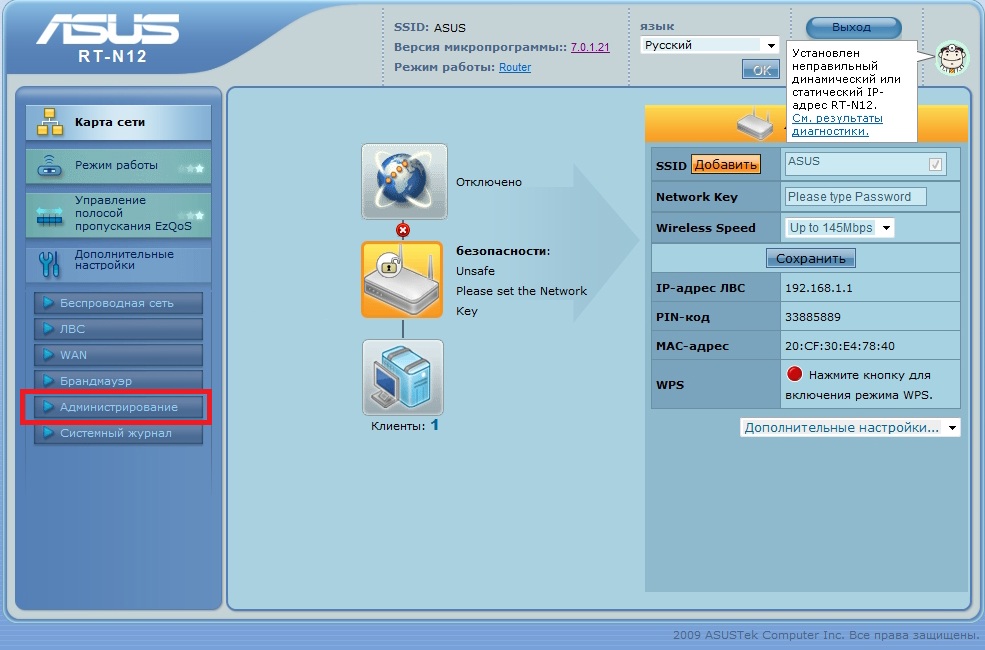
- Teraz musisz znaleźć kartę „Aktualizacja”. Na tej zakładce znajdziesz przyciski „Recenzja” i „Wyślij”, które pozwolą Ci znaleźć i przesłać plik aktualizacji, który wcześniej pobrałeś, bezpośrednio do routera.
- Po przeprowadzeniu tych manipulacji rozpocznie się proces aktualizacji oprogramowania wewnętrznego routera RT-N. Po zakończeniu zobaczysz stronę konfiguracji. Możesz wprowadzić niezbędne zmiany lub zamknąć stronę Ustawienia.
Jeśli działania te nie są wystarczające do uzyskania niezbędnej funkcjonalności, można zainstalować oprogramowanie układowe o nazwie DD-WRT. Jest to alternatywne oprogramowanie oparte na Linuksie i jest odpowiednie dla większości routerów bezprzewodowych.
Zainstaluj nowe oprogramowanie układowe DD-WRT
Czego potrzebujesz:
- Oryginalne fabryczne oprogramowanie układowe Asus - wersja 3 została użyta do tej instrukcji.0.0.4.374.813.
- Poniższe pliki związane z DD-WRT:
DD-WRT.v24-14896_newd-2_k2.6_MINI_RT-N12.Trx
DD-WRT.v24-18774_newd-2_k2.6_mini.Kosz
- Program odzyskiwania oprogramowania ASUS o nazwie Restoration oprogramowania oprogramowania. Można go pobrać z oficjalnej strony ASUS.
Teraz zaczniemy bezpośrednio od procesu instalacji.
- Podłącz router do komputera za pośrednictwem portu LAN, oznaczonego numerem 1. Ważne jest, aby użyć portu 1, a nie 4.
- Podłącz się do ustawień routera przez linię docelową przeglądarki. Zalecamy korzystanie z Internet Explorer do tych celów, który jest domyślnie zainstalowany w systemie Windows.
- Teraz oprogramowanie układowe powinno być załadowane zgodnie z opisem w ust. 3 w poprzedniej części tego artykułu. Musisz przesłać plik DD-WRT z rozszerzeniem .TRX, pierwsza z proponowanej listy.

- Po kliknięciu przycisku „Wyślij” musisz poczekać na załadowanie. Podczas procesu instalacji router ponownie uruchomi się kilka razy. Na ekranie zobaczysz skalę procesu instalacji.
- Teraz musisz zainstalować program odbudowy oprogramowania, który pobrałeś z oficjalnej strony internetowej ASUS. Jest instalowany w standardowy sposób na komputerze. Na końcu instalacji rozpocznij ten program.
- Program musi wskazać stronę instalacyjną oprogramowania DD-WRT. Ale nie spiesz się, aby kliknąć przycisk „Wyślij”. Najpierw musisz przeładować router, ponieważ te manipulacje są wykonywane na nowo dołączonym urządzeniu.
- Kliknij przycisk Zamknij router lub wyłącz go z sieci.
- Włącz ponownie router i poczekaj, aż wskaźnik włączenia zacznie migać. Być może będzie to wymagało dodatkowego ponownego uruchomienia za pomocą specjalnego przycisku na routerze.
- Teraz możesz kliknąć przycisk „Wyślij” w programie przywracania oprogramowania. Uderz swoją cierpliwość. Musisz poczekać, aż program połączy się z routerem i obciążeniem oprogramowania układowego. Następnie zainstalowanie oprogramowania zajmie trochę czasu.
- Pod koniec procesu router ponownie uruchomi się niezależnie. W większości przypadków oznacza to, że wszystko poszło pomyślnie. Poczekaj na ostateczne obciążenie i spróbuj skontaktować się z routerem w zwykły sposób przez linię adresu.
- Powinieneś pojawić się przed interfejsem DD-WRT. Gratulacje, zainstalowane nowe oprogramowanie układowe! Teraz musisz go skonfigurować.
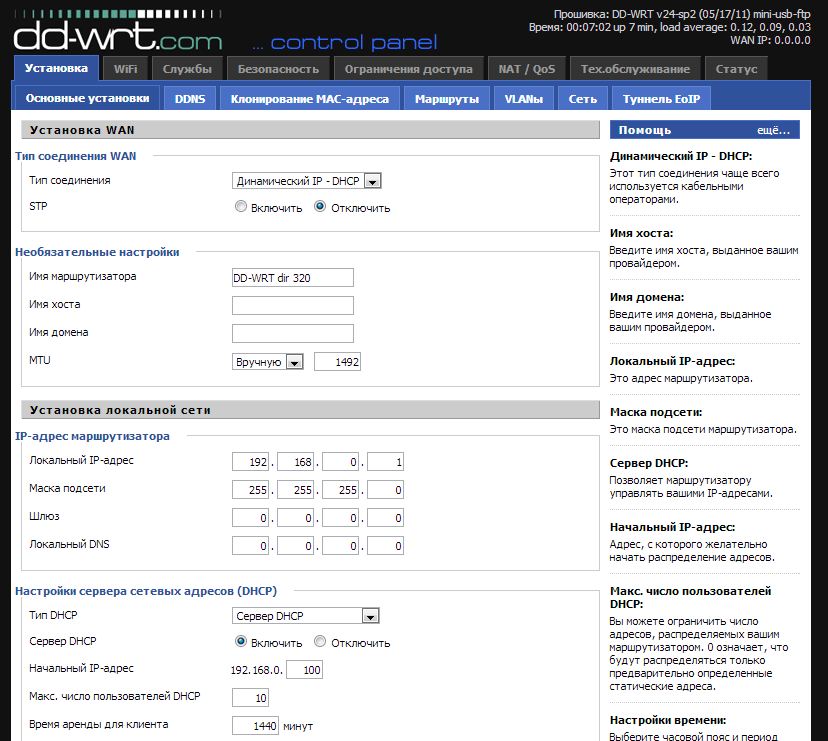
Skonfigurowaliśmy nowe oprogramowanie układowe
Faktem jest, że po zainstalowaniu portów DD-WRT są mieszane. Jeśli spojrzysz na tył routera RT-N12, zobaczysz 4 porty LAN i jeden WAN (czasami jest oznaczony jak port internetowy). Po zainstalowaniu nowego oprogramowania DD-WRT port WAN jest przepisywany jako LAN, a LAN 4 jako WAN. Dlaczego to się dzieje? Faktem jest, że oprogramowanie układowe DD-WRT jest przeznaczone dla wielu routerów, a Asusrt-N12 to tylko jeden z nich. Dlatego w niektórych modelach istnieje takie zamieszanie. Ale wyeliminujemy to na podstawie następujących działań.
- Komputer musi być podłączony do routera przez złącze LAN
- Otwórz wiersz polecenia (w tym celu możesz wybrać polecenie cmd na pasku wyszukiwania systemu Windows).
- Typ Telnet168.1.1 (lub twój inny adres). Musimy połączyć się z routerem RT-N12 za pośrednictwem Telnet.
- Wprowadź hasło i zaloguj się DD-WRT. Domyślnie instalowany jest root logowania dla wejścia, a hasło -Dmin.
- Dostaniesz się do interfejsu DD-WRT. Tutaj możesz ponownie zainstalować porty. Aby to zrobić, musisz wybrać następujące polecenia:
Nvramset vlan0ports = "0 1 2 3 5*"
Nvramset vlan1ports = "4 5"
NvramCommit
Ponowne uruchomienie
Po wprowadzeniu każdej linii należy kliknąć Enter.
- Urządzenie uruchomi się z nowymi ustawieniami. Teraz możesz użyć portu WAN do jego zamierzonego celu, a także reszty portów.
Życzymy pomyślnego pracy z nowym oprogramowaniem układu RT-N12!
- « Eliminacja uszkodzeń HP LaserJet Pro 400 MFP M425DN
- Zasada działania modułu do zarządzania routerem za pośrednictwem usługi chmurowej »

